Excel:2013中迷你图的制作及需要注意的问题
1、迷你图的一般操作流程:
案例数据如下所示:

2、1. 选中第一行数据,即B2--E2;
2. 在菜单栏选择“插入”按钮;
3. 在下拉菜单栏中寻找“迷你图”栏;
4. 迷你图中只有3个可选项“折线图”,“柱形图”和“盈亏”;
5. 按照自己的需求选择迷你图类型;
6. 弹出对话框“选择放置迷你图的位置”栏选择需要插入迷你图的位置(一般存放于行数据之后)。
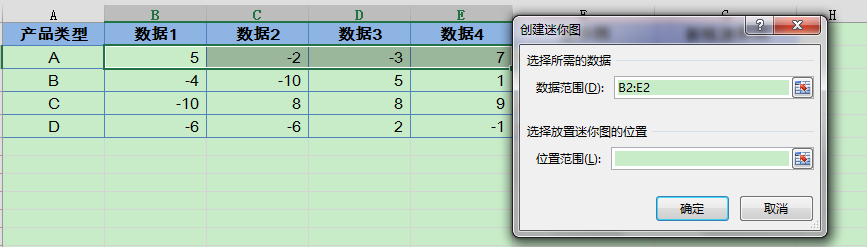
3、操作流程问题处理一:
在操作最后1步时不小心将迷你图放在不合适的地方,现在想重新修改地方,针对这个问题,我们一般会想着直接把迷你图删除即可,但是如何删除?一般选中单元格&Delete发现不好使,操作之后数据图形仍然存在,下面我们给出解决办法。
4、1. 选中插错地方的迷你图;
2. 菜单栏选择“开始”;
3. 在下拉菜单中找到编辑栏;
4. 选中编辑栏汇总的“清除--全部清除”按钮。

5、通过上面的删除操作,我们发现即使不小心放错地方,我们也可以迅速删除迷你图并再次操作。
除此问题,我们可能还会碰到其他的问题,即数据和迷你图在一个sheet里,如果不想放在一起,该如何操作呢?
6、操作流程问题处理二:
1. 建立另外一个sheet,即需要存放迷你图;
2. 设置好题头和字段;
3. 选中B2单元格;
4. 菜单栏选择“插入”按钮;
5. 迷你图中选择“折线图”(也可以选择其他的图);
6. 弹出下图对话框,在选择所需数据栏,选择所需数据(需要将sheet2切换到sheet1);
7. 单击确定按钮;
8. 下拉填充其他产品的折线图;
9. 柱形图的操作如同折线图。
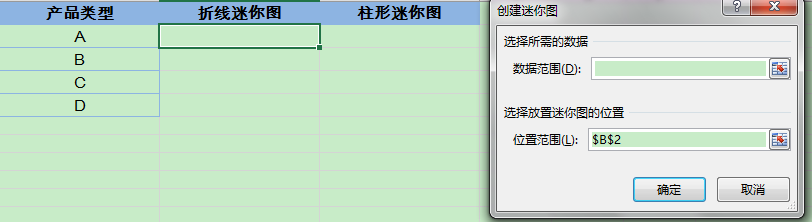
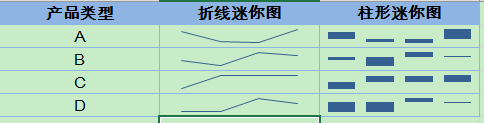
7、疑惑:
大家可能发现了一个问题:2个流程的操作顺序不一样,好奇的人会问为什么不用相同的流程,下面我们按照流程一的顺序操作一下,结果会是怎样?

8、在弹出来的对话框中我们应该转化到sheet2中选人插入的地方,结果发现无法从Sheet1切换到Sheet2中,可见这是Excel的缺陷,后期大家如果想在2个sheet中出入迷你图,一定要注意操作顺序。